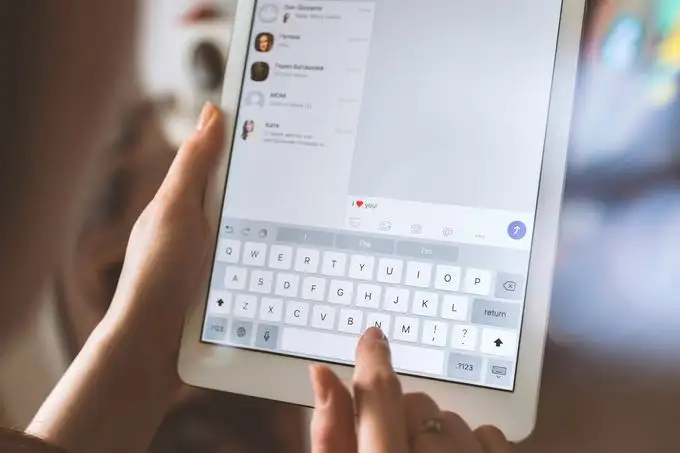Vi har märkt att även efter att ha konfigurerat en enhet som en del av en domän AD,Windows-klienten registreras inte i DNS- och/eller DNS-tabellen. Detta förbjuder klientdatorn att komma åt organisationens data och begränsar till och med dess förmåga att ansluta till det interna nätverket. I det här inlägget ska vi prata om det här problemet och se vad du kan göra om din klientdator inte är registrerad i DNS.
Varför fungerar inte Windows Server DNS-klient?
Windows Server DNS-klienten kanske inte fungerar på grund av olika orsaker som felaktiga DNS-konfigurationsinställningar, problem med nätverksanslutning och tjänstefel. Men om en Windows-klient misslyckas med att registrera DNS beror det på den inaktiverade dynamiska DNS-uppdateringen eller felkonfigurerade nätverksinställningar. I nästa avsnitt kommer vi att utforska den senare frågan i detalj.
Fix Windows-klienten registreras inte i DNS
Om Windows-klienten inte registreras i DNS även efter att ha konfigurerat en enhet som en del av en domän AD, följ lösningarna som nämns nedan.
- Aktivera dynamiska DNS-uppdateringar på klienten
- Registrera DNS manuellt
- Konfigurera den domänövergripande GPO
- Kontrollera om din dator är en del av domänen
- Ställ in dynamiska uppdateringar för att acceptera Osäker och säker
Låt oss diskutera dem i detalj.
1] Aktivera dynamiska DNS-uppdateringar på klienten
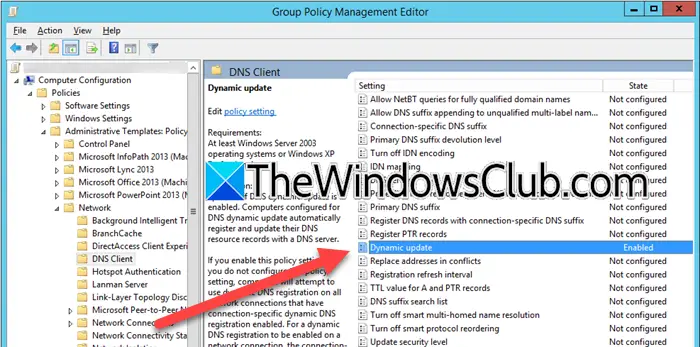
En av anledningarna till att din klient inte automatiskt registrerar ändringen i DNS är att den dynamiska DNS-allokeringen eller uppdateringen inte är aktiverad på den. Vi måste konfigurera grupppolicyn på klienten för att aktivera densamma. För att göra det, följ stegen som nämns nedan.
- ÖppnaGroup Policy Management Console.
- Navigera sedan tillDatorkonfiguration > Administrativa mallar > Nätverk > DNS-klient.
- Leta efterDynamiska uppdateringarpolicy där, dubbelklicka på den och ställ sedan in den på Aktiverad.
- KlickAnsök > Okför att spara ändringarna.
Kontrollera nu om problemet är löst, om det kvarstår, gå vidare till nästa lösning.
2] Registrera DNS manuellt
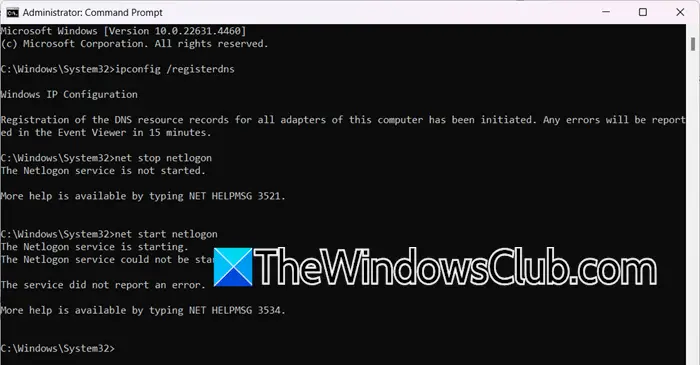
Om du stöter på samma problem efter att ha aktiverat dynamisk tilldelning, rekommenderar vi att du registrerar DNS manuellt med hjälp av kommandotolken. Så öppnaKommandotolkensom administratör och kör sedan följande kommandon ett efter ett.
ipconfig /registerdns
net stop netlogon
net start netlogon
När du är klar, kontrollera om din klient har registrerat DNS. Förhoppningsvis kommer detta att göra susen för dig.
3] Konfigurera det domänövergripande GPO
Låt oss kontrollera om det domänövergripande GPO är konfigurerat för att tillåta uppdatering av DNS-registreringen. Vi kommer att konfigureraRegistreringsuppdateringsintervall,som bestämmer frekvensen av försök en DNS-klient kommer att göra för att registrera sin DNS-registrering. Detta intervall är avgörande för att säkerställa att DNS-posterna för en klient förblir uppdaterade, särskilt i miljöer där IP-adresser kan ändras ofta, till exempel de som använder DHCP. För att konfigurera det, följ stegen som nämns nedan.
- ÖppnaGPOpå din domändator.
- Gå tillDatorkonfiguration > Administrativa mallar > Nätverk > DNS-klient.
- Söka efterRegistreringsuppdateringsintervall,dubbelklicka på den, ställ in den på Aktiverad och ställ sedan in dess värde till 1800 (eller något annat enligt ditt val).
- KlickAnsök > Ok.
Kontrollera om problemet kvarstår.
Läsa:
4] Kontrollera om din dator är en del av domänen
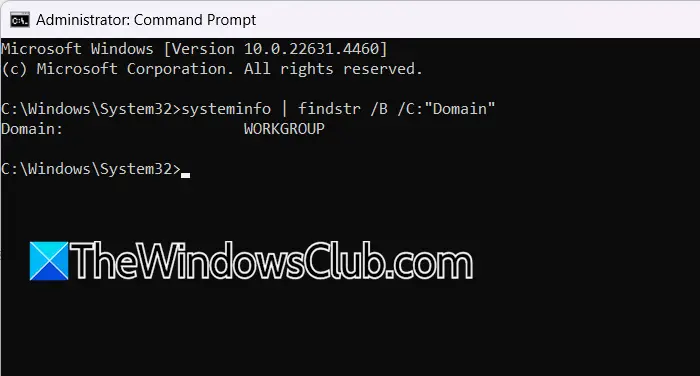
Det finns en möjlighet att din klientdator efter en uppdatering är avregistrerad från domänen, och om så är fallet finns det inget sätt att någon förändring i DNS kommer att registreras där. För att kontrollera detta behöver vi se den domän som systemet är en del av. För att göra det har vi två metoder.
- Öppna dialogrutan Kör (Win + R), skriv "sysdm.cpl" och tryck på Enter. I fönstret Systemegenskaper, underDatornamnfliken, kontrolleraArbetsgrupp.
- StartaKommandotolkensom administratör och kör sedan
systeminfo | findstr /B /C: "Domain"för att se din domän. Om det stårARBETSGRUPP,du är inte en del av någon domän.
Om du inte är en del av domänen måste du kontakta din organisations IT-administratör, som kommer att lägga till din användare i Active Directory.
Läsa:
5] Ställ in dynamiska uppdateringar för att acceptera Osäkert och säkert
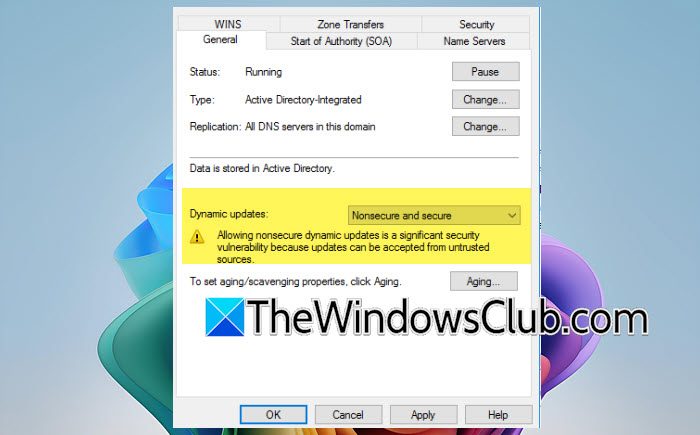
Om allt annat misslyckas har vi en lösning som du kan prova om jobbet är mycket viktigt. Vi kommer att ställa in den dynamiska uppdateringen så att den tillåter både säkra och osäkra uppdateringar av DNS-posterna. Så om din enhet inte stöder den säkra uppdateringen kommer det att göra susen. Du kan dock hoppa över den här lösningen om du vill upprätthålla största möjliga integritet och säkerhet. För att göra det, följ stegen som nämns nedan.
- ÖppnaDNS Manager.
- Expandera nu Servernod och leta upp den zon du vill konfigurera.
- Högerklicka på zonen och välj Egenskaper.
- Gå tillAllmänoch välj i rullgardinsmenyn Dynamiska uppdateringarOsäkert och säkert.
- KlickAnsök > Ok.
Kontrollera slutligen om klienten kan registrera DNS.
Förhoppningsvis kan du lösa problemet med de lösningar som nämns här.
Läsa:
Hur aktiverar jag DNS-klienttjänst?
Vi kan aktivera DNS-klienttjänst frånTjänsterapp. Så, tryck på Win + S, skriv"Tjänster",och öppna verktyget. Leta nu efterDNS-klient,dubbelklicka på den och klicka påStart.Du kan också ställa inStarttyptillAutomatiskoch klicka sedan påAnsök > Ok.
Läs också:.